Word如何设置页码外侧对齐 Word设置页码外侧对齐方法
时间:2021-04-20 来源:互联网
为了更好地利用纸张,我们通常会选择双面打印的方式来打印文档。日常生活习惯是左侧装订则页码需要设置为外侧对齐,下面就给大家分享一下,Word双面打印时,如何设置页码外侧对齐,让我们一起来看看吧。
软件名称:office 2019 专业增强版激活版 v19.0 (附离线安装包+安装激活教程)软件大小:11.4MB更新时间:2018-08-24立即下载
Word设置页码外侧对齐步骤:
第一步,打开文档后在菜单栏中点击【页面布局】,点击【页面设置】的小图标:
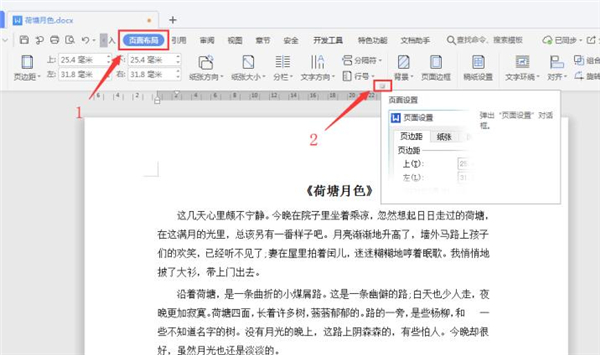
第二步,在【页面设置】对话框中选择【版式】选项卡,页眉和页脚勾选【奇偶页不同】后点击【确定】:
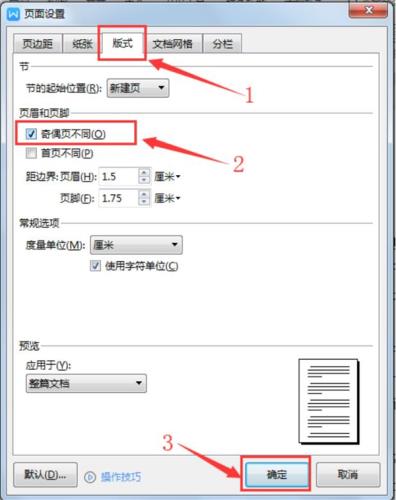
第三步,依次点击【插入】-【页码】,在页码预设样式中选择【页脚外侧】:
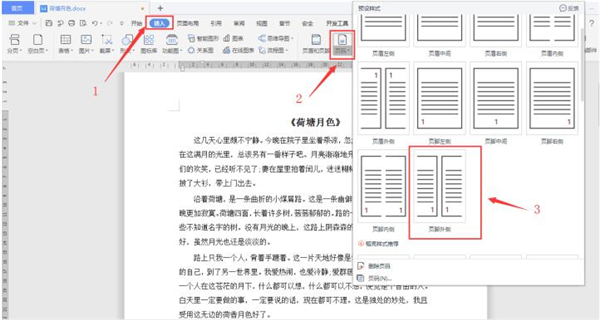
如下图所示,设置完成后奇数页页码显示为右下角,偶数页页码显示在左下角,打印出来后页码则为外侧:
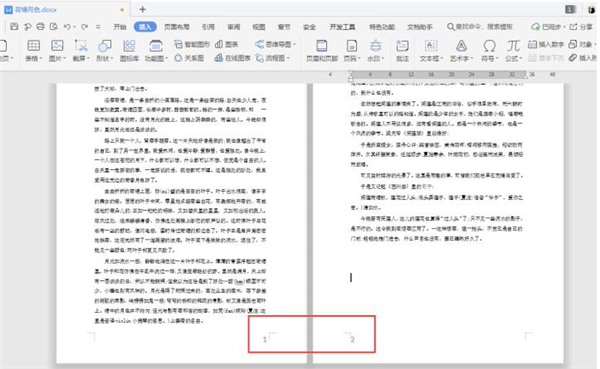
以上就是关于Word设置页码外侧对齐方法的所有介绍了,希望对大家有所帮助~
相关阅读更多 +
-
 鹅鸭杀鸽子技能介绍 2026-01-12
鹅鸭杀鸽子技能介绍 2026-01-12 -
 炉石传说米罗克卡牌图鉴 2026-01-12
炉石传说米罗克卡牌图鉴 2026-01-12 -
 我的世界如何截图手机屏幕2026 2026-01-12
我的世界如何截图手机屏幕2026 2026-01-12 -
 鹅鸭杀500万新增答谢兑换码一览 2026-01-12
鹅鸭杀500万新增答谢兑换码一览 2026-01-12 -
 蚂蚁新村今日答案1.5 2026-01-12
蚂蚁新村今日答案1.5 2026-01-12 -
 《LOL》S16HLE战队介绍 2026-01-12
《LOL》S16HLE战队介绍 2026-01-12
最近更新





